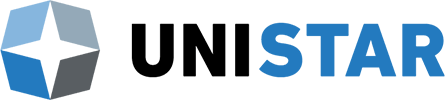概要
「QSnatch」と呼ばれるQNAP NASデバイスをターゲットにしたマルウェアの感染が英米政府のセキュリティ機関より報告されています。
QSnatchは、感染したデバイスからログイン認証情報やシステム構成などの機密情報を収集します。感染したQNAPデバイスは、マルウェアを削除した後も再感染に対して脆弱である可能性があります。
QNAP社では2019年11月の時点で修正対応を行っておりますが、古い脆弱なバージョンでQNAPを運用されている場合は感染の危険性が高まりますので、該当する方は最新ファームウェアへの早急なアップデートを強く推奨いたします。
感染が疑われる場合は、最新版のQNAP 「Malware Remover」にて削除してください。
対策
-
QTSを最新バージョンにアップデートする。
-
Malware Removerをインストールして最新バージョンに更新する
-
セキュリティカウンセラーをインストールして最新バージョンに更新する
-
インストールされているQTSアプリケーションを最新バージョンに更新する
-
システムセキュリティを高めるために以下の対策を実施する
- 管理者およびその他のユーザーパスワードをより強固なものに変更する
- より強力なデータベースルートパスワードを使用する
- 不明または疑わしいアカウントを削除する
- ブルートフォース攻撃を防ぐために、ネットワーク保護(IPおよびアカウントアクセス保護)を有効にする
- サービスを使用していない場合は、SSHおよびTelnet接続を無効にする
- アプリケーションを使用していない場合は、Webサーバー、SQLサーバー、phpMyAdminアプリを無効にする
- 不明、または不審なアプリを削除する
- 22、443、80、8080、8081などのデフォルトのポート番号の使用を控える
- 自動ルーター構成と公開サービス、myQNAPcloudのアクセスコントロールを制限する
QTSのアップデート方法
- メーカー公式HPからご利用のNASモデルの最新FWをダウンロードし、ZIPファイルを展開する。(https://www.qnap.com/ja-jp/download)
- 管理者としてNASのQTSにログインする。
- 「コントロールパネル」>「システム」>「ファームウェア更新」に進む。
- 「ファームウェア更新」タブを選択。
- 参照ボタンをクリックし、展開しておいたFWファイルを指定する。
- ガイドに従い、ファームウェアを更新する。完了したら再起動する。
Malware Removerのインストール、アップデート方法
- 管理者としてNASのQTSにログインする。
- App Centerを開き、[検索]アイコンをクリック。
- 検索ボックスに「Malware Remover」と入力し、Enterキーを押す。
- Malware Removerが表示されるので、インストールする。
- インストール後、最新バージョンに更新する。
- 最新バージョンに更新後、Maware Removerを開く。
- スキャン開始をクリックし、マルウェアをスキャンする。
詳しい情報は下記QNAPセキュリティアドバイザリからご参考ください。
参考
メーカー情報:https://www.qnap.com/ja-jp/security-advisory/nas-201911-01